ゲストをMicrosoftTeamsに追加できません
Microsoft Teamsは、ユーザーがワークスペースチャットやビデオ会議を通じて共同作業できるようにするツールです。ゲストを追加する機能は、ユーザーが組織外の人をビデオ会議に招待できる機能です。複数のユーザーから、MicrosoftTeamの会議にゲストを追加できなかったという問題が報告されています。
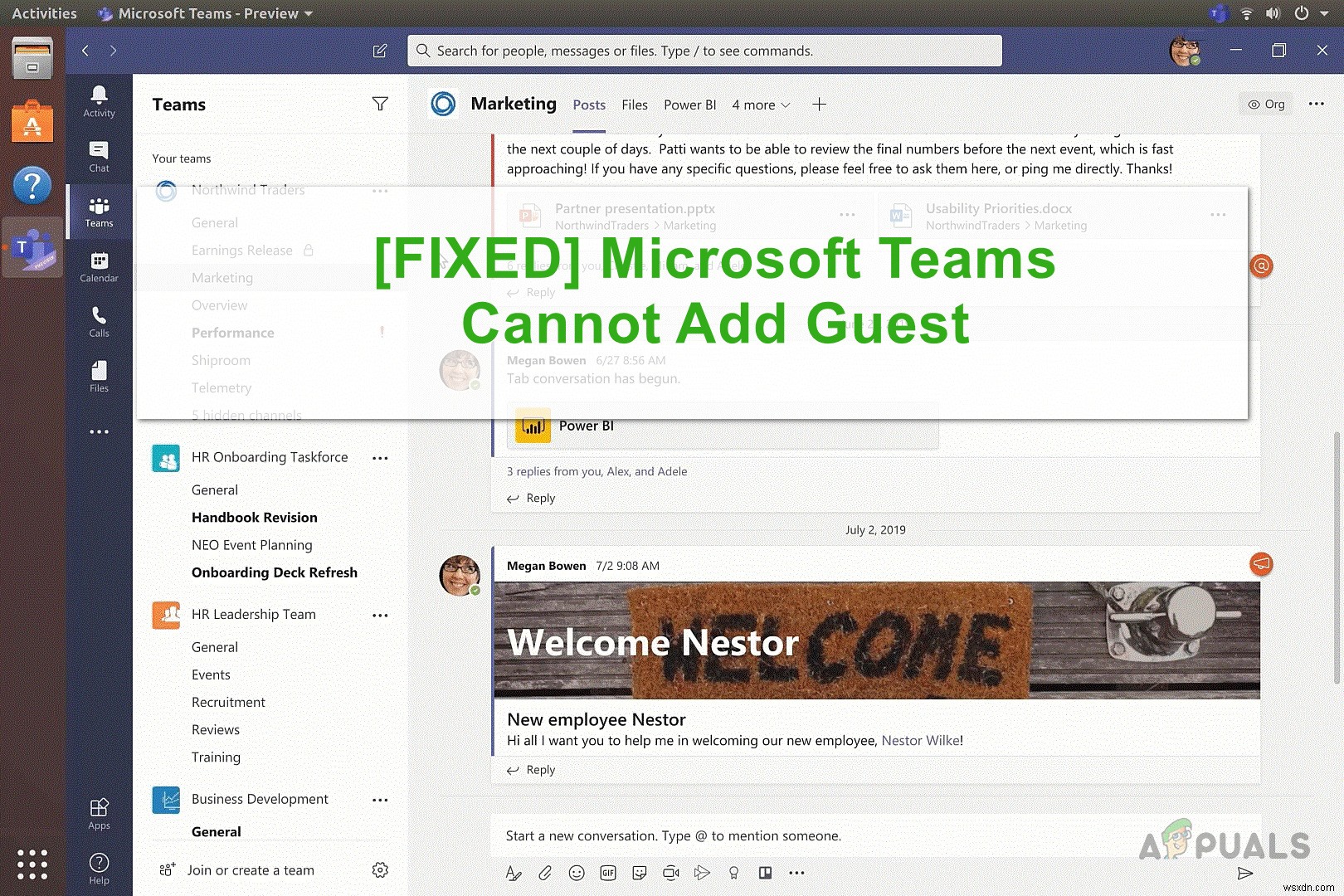
- ソリューションに進む前に、次の準備手順に注意してください。
- Team-Org全体のレベルでゲストオプションがオンになっています
- 共有設定はSharepointで確認されます
方法1:ゲストユーザーを連絡先として追加する
ほとんどの場合、ユーザーはそのオプションが有効化または正しく構成されていないため、ゲストを追加できません。この方法では、Office365およびAzureActiveDirectoryの連絡先としてゲストまたは外部ユーザーを追加します。このため、ユーザーは最初にテナントに外部連絡先を追加する必要があります。この目的のためにExchange管理センターを使用します。 Microsoft Exchange管理センターは、ユーザーがExchangeOnlineServicesを管理できるようにするWebベースの管理コンソールです。
- このURLをクリックしてOffice365管理者を開きます。
- Exchangeをクリックします オプションを選択すると、Exchange管理センターに移動します 別のウィンドウで
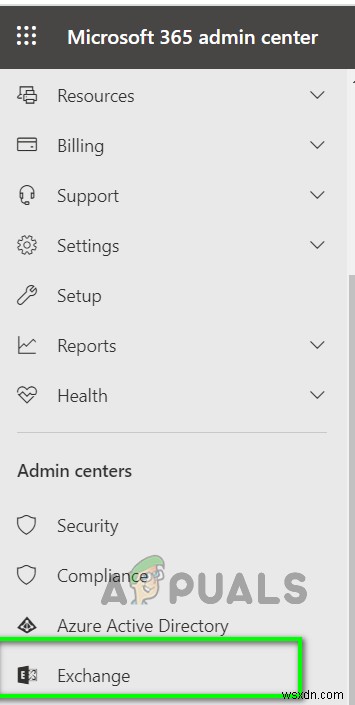
- [連絡先]をクリックします ダッシュボードで外部連絡先を作成します。
- 完了したら、Microsoft Teams ClientCallsアプリを開きます PCで、連絡先の追加をクリックします そこにもゲストの連絡先を追加します。
- これで、これらのゲストのチームアポイントメントを作成できるようになります。
- それでも問題が解決しない場合は、 AzureActiveDirectory管理センターにアクセスしてください。 。
- ユーザーをクリックします 次に、[すべてのユーザー(プレビュー)]を選択します 。
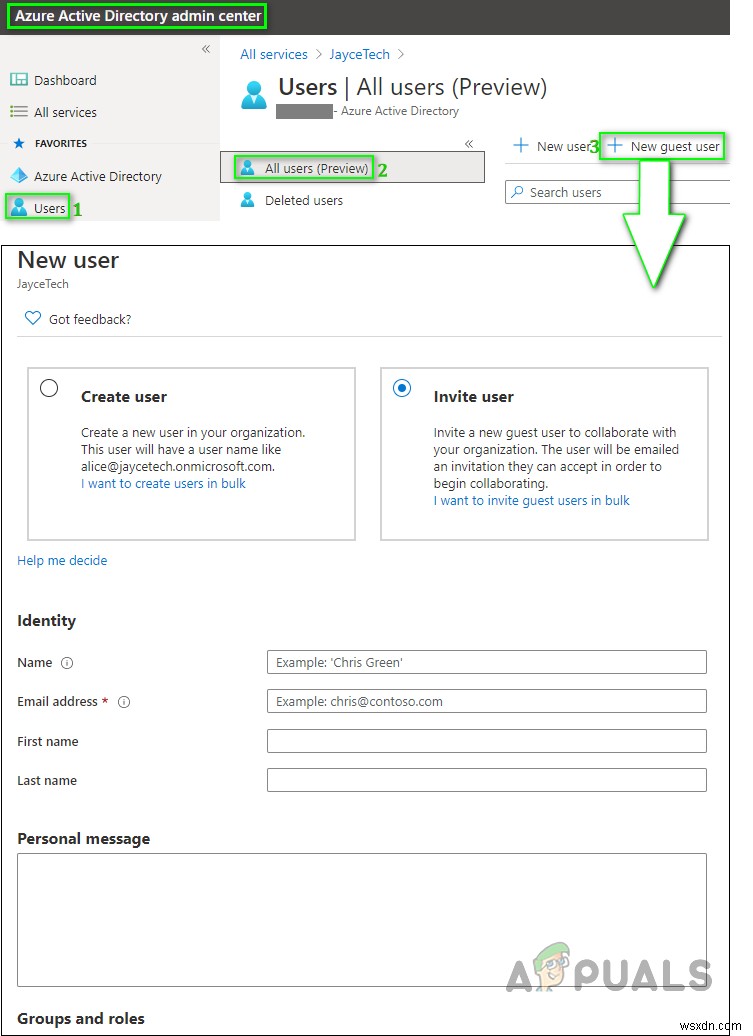
- 新規ユーザーをクリックします ボタンをクリックし、下からユーザーを招待というオプションをクリックします 。
- 完了したら、ユーザー設定に移動します 外部コラボレーションの管理をクリックします 外部ユーザーの下の[設定]リンク 。
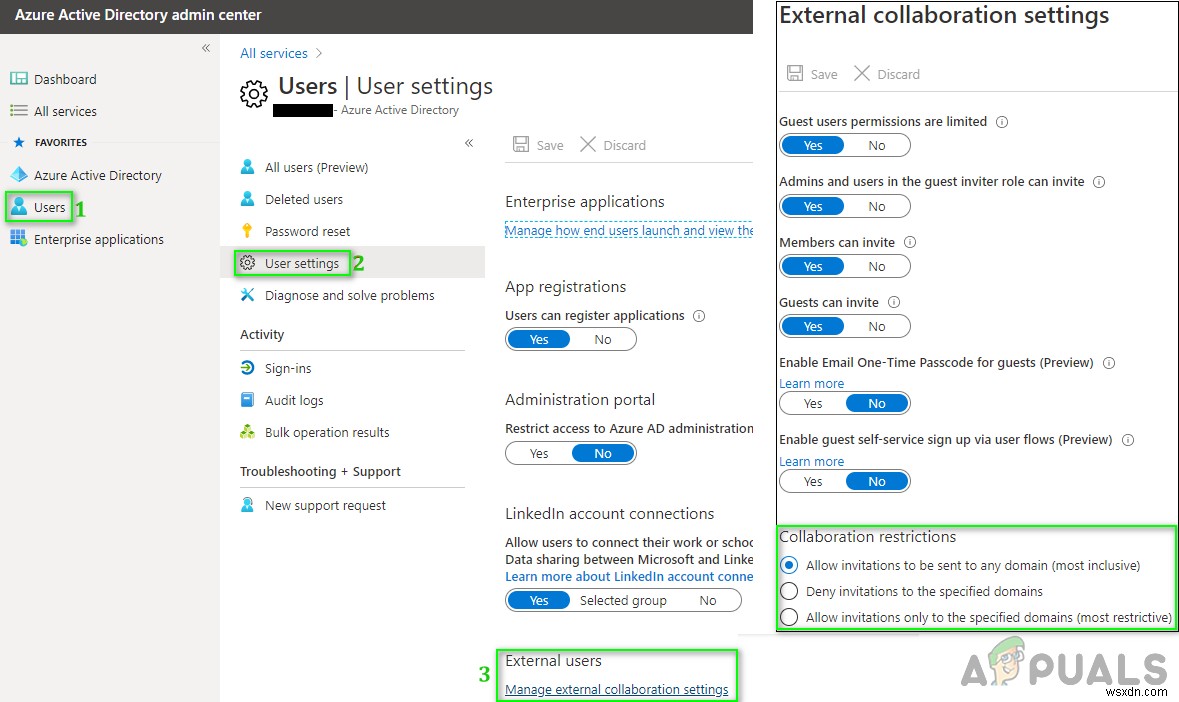
- [ユーザー設定]に移動し、[外部ユーザー]の下の[外部コラボレーション設定の管理]リンクをクリックします。
- オプション任意のドメイン(最も包括的な)への招待状の送信を許可する オンになっています。
方法2:ユーザーPowerShellコマンド
Windows Powers Shellは、Windowsアプリケーションを制御および自動化するためのユーザー機能を提供するコマンドラインユーティリティです。ネイティブのグラフィカルユーザーインターフェイスよりもはるかに多くの制御を提供します。この方法では、WindowsPowerシェルを使用してゲストをMicrosoftTeamsに追加します。以下の手順をご覧ください:
- Windowsメニューに移動します Power Shellと入力します 右クリックして管理者として開きます
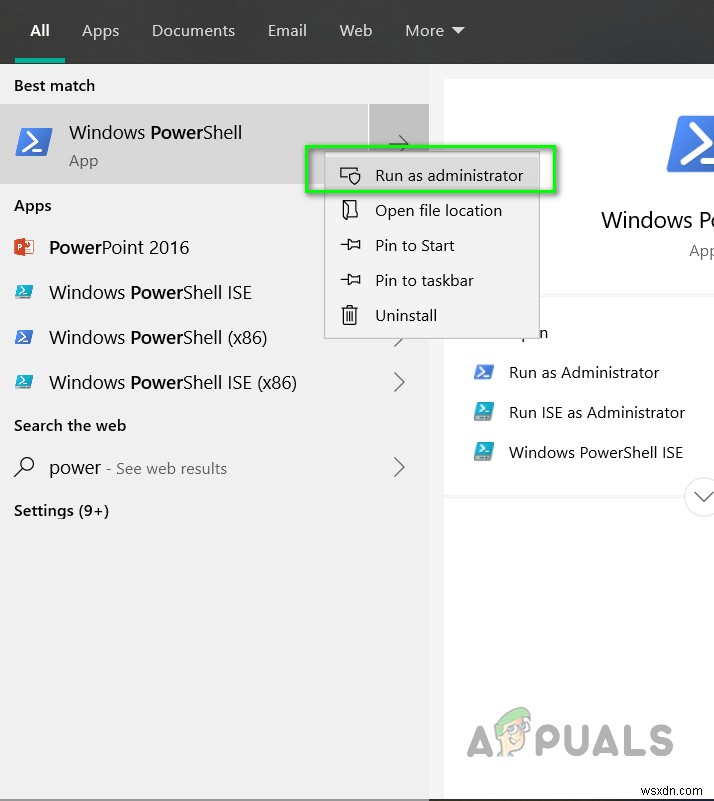
- Office365があることを確認してください コンピュータにインストールされているモジュール。そうでない場合は、次のコマンドを入力してインストールします。
Install-Module -Name MSOnline Install-Module -Name MicrosoftTeams
- 以下のコマンドを使用して、ユーザー名とパスワードを変数に保存します。これにより、Microsoft Office 365に接続するたびに入力する必要がなくなります。このコマンドを入力すると、ユーザーを尋ねる新しいダイアログボックスが表示されます。名前とパスワード。
$M365credentials = Get-Credential
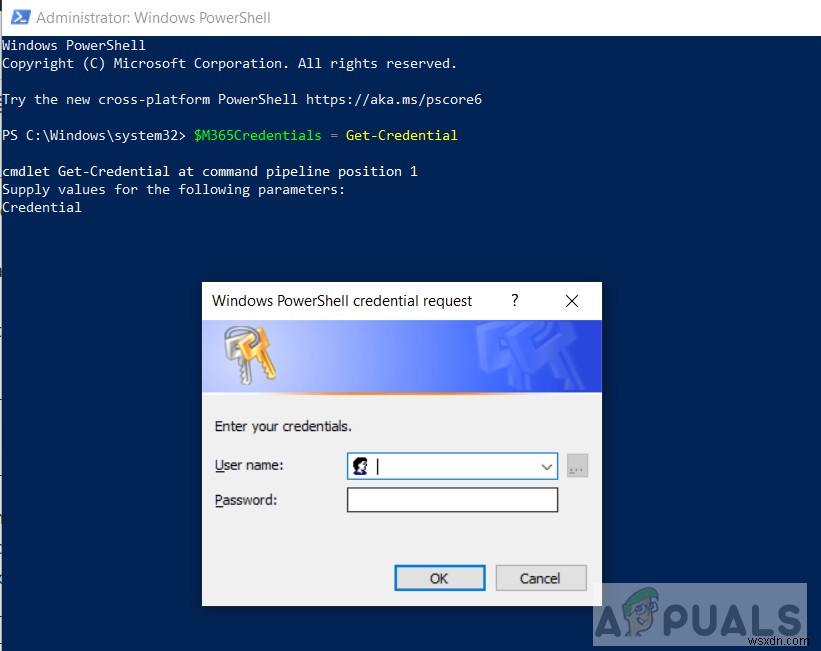
- 次に、次のコマンドを入力してOffice365に接続します
Connect-MsolService -Credential $M365credentials
- 接続されているかどうかに関係なくメッセージは表示されないため、次のコマンドを入力して接続を確認できます
Get-MsolCompanyInformation
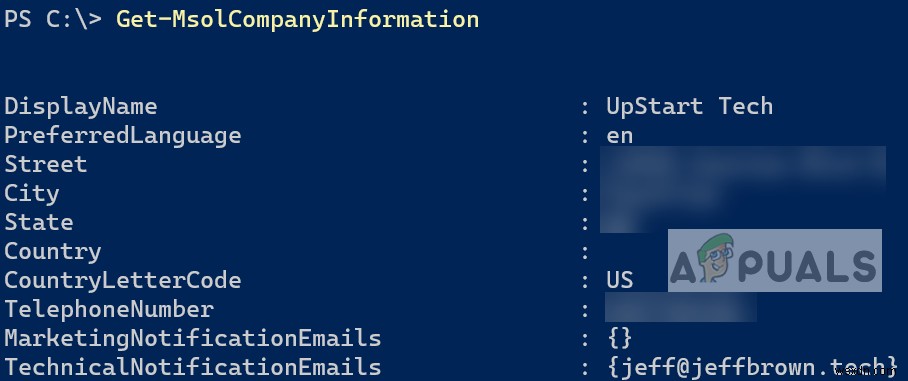
- 次に、次のコマンドを入力して、ゲストユーザーを有効にします
Set-MsolCompanySettings -UsersPermissionToReadOtherUsersEnabled $True
- 次に、ゲストユーザーを追加して、それが機能するかどうかを確認します。
-
Microsoft Teams でタグを追加する方法
Microsoft Teams でタグを使用すると、一度に複数のユーザーにメンションすることができます。タグを使うことで、個人名を挙げる必要がなくなり、同じタグで複数の人をグループ化してグループとして通知することができます。職務、場所、または部門に基づいて人々をグループ化できます。 タグを追加したら、Microsoft Teams のチャネルで @tag_name を使用するだけです。タグを割り当てられた全員が、直接 @メンションされた場合と同じように通知を受け取ります。タグを使用するもう 1 つの方法は、新しいチャットを開始して、連絡したい人を含むタグを選択することです。 誰でも Mic
-
Microsoft Teams アプリに個人アカウントを追加する方法
Microsoft が Teams を家族や私生活のソリューションとして推進しているため、個人アカウントを Teams アプリに追加して、通常の仕事用アカウントやゲスト アカウントと一緒に使用できるようにする方法を知りたいと思うかもしれません。本日は、Microsoft Teams アプリで個人アカウントと仕事用アカウントを追加および切り替える方法をご紹介します。 始める前に、重要な注意事項があります。このチュートリアルの手順では、Microsoft Teams アプリの現在の Electron パブリック非ベータ版を扱います。 Windows 11 をテストしている Windows Ins
